Wenn Du eine Apple Watch besitzt, solltest Du diese gegen fremde Zugriffe sperren. Denn mit wenigen Tricks wird Deine Uhr für Diebe unbrauchbar. Dafür kannst Du z. B. einen Apple Watch Code einrichten und mit diesem Sicherheitscode Fremden den Zugriff auf die Daten deiner Uhr verwehren. Die Uhr wird beim Anlegen einmal entsperrt und ist anschließend so lange entsperrt, wie Du sie nicht vom Handgelenk nimmst. Bei Abnahme ist die Eingabe des Codes erneut erforderlich. Praktisch, oder?
Warum ist ein Apple Watch Code wichtig?
Hast du Apple Watch und bisher keinen Code vergeben? Dann solltest du es schnell ändern. Schließlich kann so jede Person über deine Uhr an deine Daten gelangen. Lässt du die Uhr beispielsweise mal irgendwo liegen, kann jede Person auf Nachrichten, Fotos und Notizen zugreifen.
Glücklicherweise ist ein Apple Watch Code in wenigen Schritten eingerichtet und schützt anschließend deine Daten. Die Eingabe ist anschließend zwar etwas nervig, aber nur einmal notwendig. Legst du die Apple Watch mit dem Armband an dein Handgelenk an, dann gibst du einmal deinen Code ein und wirst dann solange nicht mehr danach gefragt, bis du sie wieder abnimmst. Das ist wirklich praktisch und im Alltag ziemlich komfortabel.
Wenn du nun deinen Code einrichten möchtest, dann kannst du diesen entweder über die Uhr selbst oder aber am iPhone aktivieren. Wie das funktioniert, zeigen wir dir nun.
Apple Watch Code einrichten per Watch
Um den Apple Watch Code einrichten zu können, kannst Du auch einfach auf deiner Uhr die Einstellungen vornehmen. Auch, wenn der Bildschirm relativ klein und damit die Einstellung mühselig ist. Gehe dazu wie folgt vor:
- Gehe zunächst auf die App-Übersicht und suche nach der Einstellung-App. Du erkennst sie am Symbol mit einem Zahnrad.
- Scrolle nach unten und wähle den Punkt „Code“ aus.
- Um den Apple Watch Code einrichten zu können, musst du auf auf „Code aktivieren“ klicken.
- Nun gibst Du den gewünschten Code einmal ein und bestätigst ihn im Anschluss.
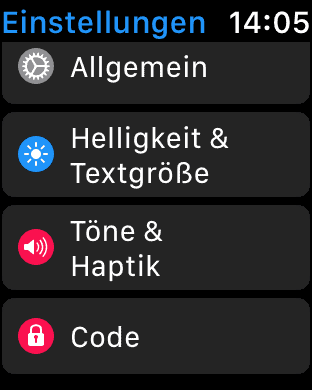
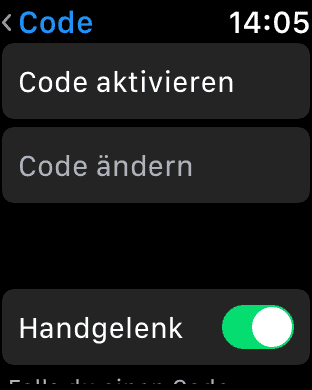
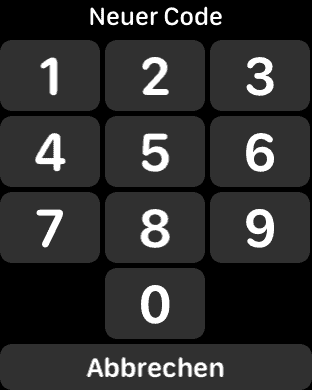
Wenn alles funktioniert hat, ist deine Apple Watch nun mit einem Code gesperrt. Sobald du sie vom Handgelenk nimmst, wirst du aufgefordert, einen Code einzugeben. Es erscheint nun „Code deaktivieren“ und „Code ändern“, sofern der Code korrekt aktiviert wurde. Wie der Name schon sagt, kannst Du darüber den Code ändern oder ihn auch wieder deaktivieren.
Apple Watch Code einrichten per iPhone
Den Apple Watch Code einrichten kann an so kleinen Screens schon nervig sein. Alternativ kannst Du den Code auch am iPhone über die entsprechende Apple Watch App aktivieren. Durch den größeren Bildschirm ist dieser Weg schon deutlich komfortabler. Wir zeigen Dir, wie das funktioniert:
- Entsperre zunächst Dein iPhone und suche auf der App-Übersicht nach der Apple Watch App. Sobald Du sie gefunden hast, klicke auf sie und öffne sie damit.
- Suche nun in der Liste nach dem Punkt „Code“.
- Wenn Du nun den Apple Watch Code einrichten willst, dann wähle „Code aktivieren“ aus.
- Die App fordert dich nun auf, auf deine Apple Watch zu schauen und dort den gewünschten Code einzugeben. Gib den Code einmal ein und bestätige ihn im Anschluss erneut, um Tippfehler auszuschließen.
- Wenn alles funktioniert hat, ist das Code-Einrichten abgeschlossen. Du kannst den Code jederzeit wieder entfernen, indem Du „Code deaktivieren“ wählst oder ändern, indem Du „Code ändern“ anklickst.
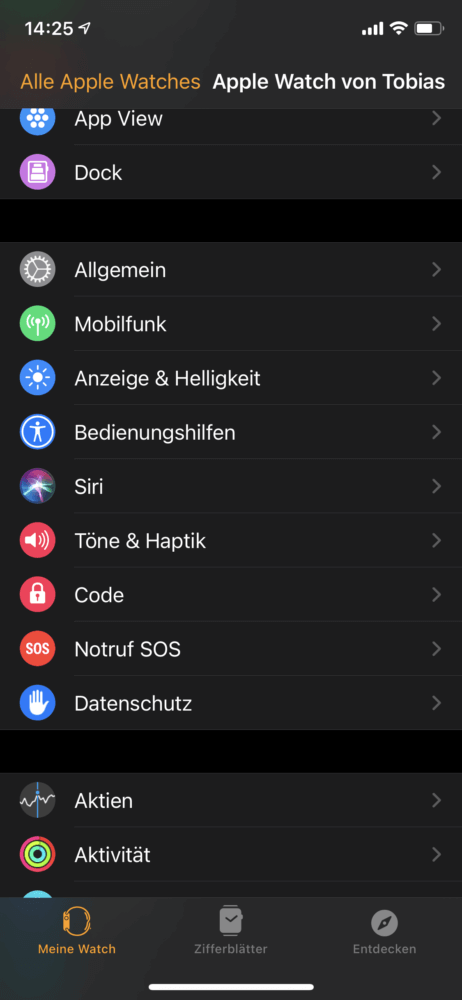
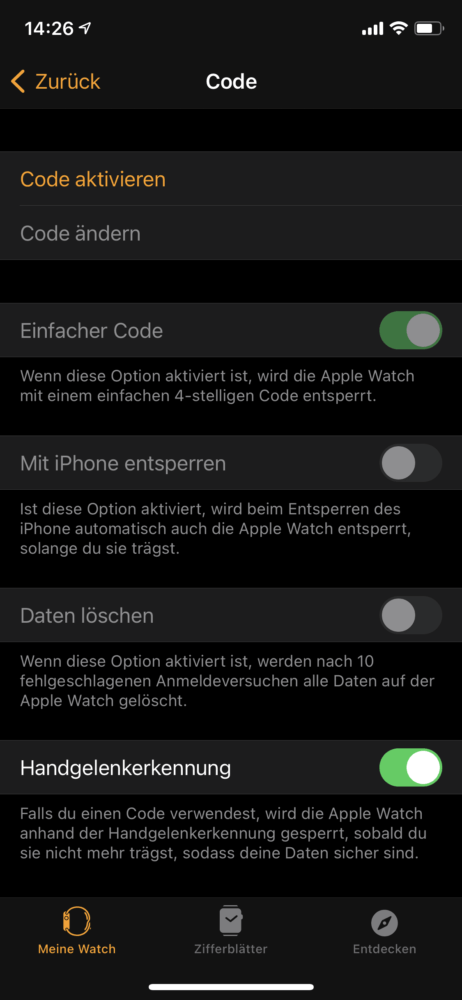
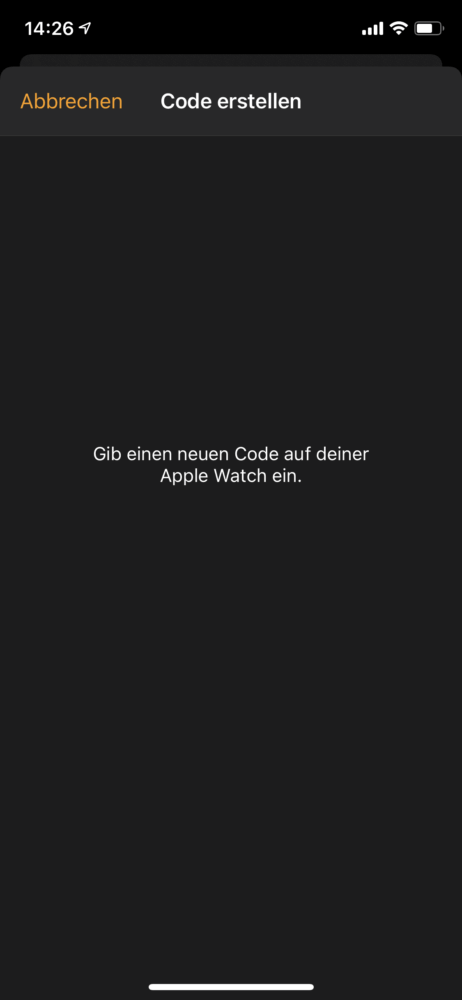
Ab sofort ist deine Apple Watch gegen fremde Zugriffe geschützt. Solltest Du wollen, dass bei mehrfacher Eingabe alle Daten von der Watch gelöscht werden, so kannst Du als zusätzliche Sicherheitsstufe „Daten löschen“ ebenfalls aktivieren. Bei 10 fehlgeschlagenen Entsperrungsversuchen werden dann deine Daten vom Gerät entfernt.
Unser Fazit
Du kannst deinen Apple Watch Code einrichten und damit deine Uhr vor dem Zugriff anderer schützen. Legst du sie an dein Handgelenk an, bestätigst du einmal den Code und wirst dann solange nicht mehr danach gefragt, bis du sie vom Handgelenk abnimmst. Das ist ziemlich praktisch und zugleich sichert es deine Daten. Möchtest du gerne mehr zu dem Thema wissen? Dann schreibe uns doch gerne in den Kommentaren.


